想知道Win10中怎样通过借助Xbox按钮打开Xbox游戏栏吗?以下就是Win10中借助Xbox按钮打开Xbox游戏栏的方法步骤,赶紧来看看吧,希望能帮助到大家哦!
Win10中借助Xbox按钮打开Xbox游戏栏的方法步骤

如果启用了游戏栏,则可以通过按Win + G快捷方式在Windows
10计算机上访问游戏栏。或者,您也可以检查Xbox游戏栏设置。打开“开始”菜单,然后选择“设置”>“游戏”,并确保“录制游戏剪辑,屏幕截图和使用Xbox
Game Bar广播”处于打开状态。
现在,一个新技巧使用户可以在Windows 10上启用“使用游戏控制器上的Xbox按钮打开Xbox游戏栏”选项。这就是方法!
当您打开Xbox游戏栏时,您可以在指尖看到各种游戏活动。选择任何一个,您将看到一个覆盖图。如果您不知道,可以将其中许多移动,调整大小或固定在屏幕上。
1]在设置中使用游戏栏
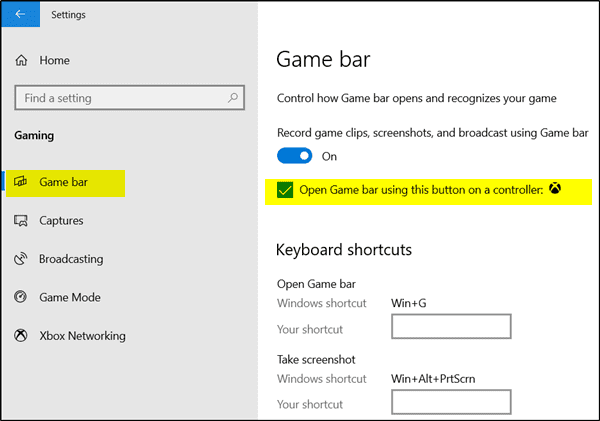
要在PC上使用游戏控制器启用Open Xbox Game Bar,请单击“开始 ”按钮,选择“ 设置 ”,然后转到“ 游戏 ”磁贴。
在那里,单击左侧的游戏栏,然后在右窗格中查找选项– 使用控制器上的此按钮打开Xbox Game Bar。
现在,要启用它,只需选中此选项旁边的复选框即可。
2]注册表破解
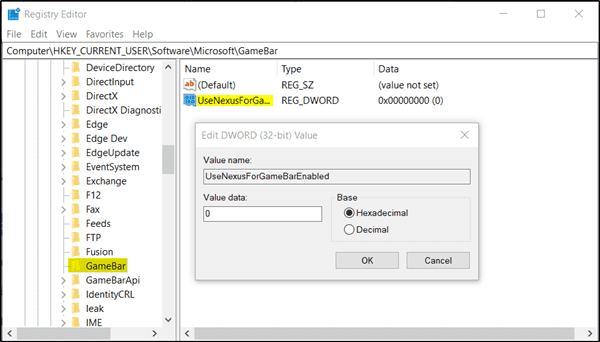
打开注册表编辑器,然后导航到以下路径地址-
HKEY_CURRENT_USER SOFTWARE Microsoft GameBar
在右窗格中右键单击以创建一个新的DWORD值– UseNexusForGameBarEnabled。
现在,双击值以根据需要添加“值”数据:
数值数据0 =禁用
数值数据1 =启用
完成后,关闭注册表编辑器并退出。
现在,您已在Windows 10中使用“游戏控制器”选项上的“ Xbox”按钮启用了“ 打开Xbox游戏栏”选项。
大家看完Win10中借助Xbox按钮打开Xbox游戏栏的方法步骤后,赶紧去试试吧。
本文来自投稿,不代表闪电博客-科普知识-常识技巧网立场,如若转载,请注明出处http://www.tuosiweiyingxiao.cn/post/261518.html
免责声明:本文仅代表文章作者的个人观点,与本站无关。其原创性、真实性以及文中陈述文字和内容未经本站证实,对本文以及其中全部或者部分内容文字的真实性、完整性和原创性本站不作任何保证或承诺,请读者仅作参考,并自行核实相关内容。如有侵权联系删除邮箱1922629339@qq.com,我们将按你的要求删除










